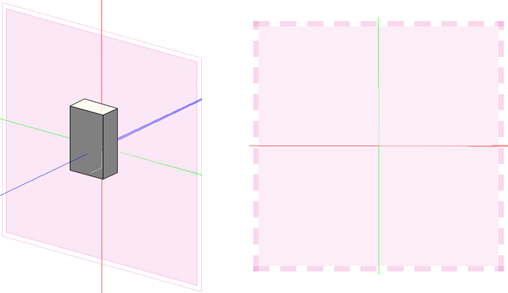平面を表示する
2D/平面以外の表示では、レイヤプレーンは青の四角形で表されます。レイヤプレーンがワーキングプレーンの場合は、赤のX'軸、緑のY'軸、および青のZ'軸が表示され、レイヤプレーンのみが表示されます。
ワーキングプレーンの位置を変更するか直接設定すると、画面上のレイヤプレーンはピンクのフレームで表示され、X'軸、Y'軸、およびZ'軸が適切に回転します。レンダリングビューに切り替えない限り、レイヤプレーンは表示されたままになります。
3D表示では、デフォルトで軸は常に表示されますが、レンダリングされたソリッド図形の背後にある場合はより透明になります。
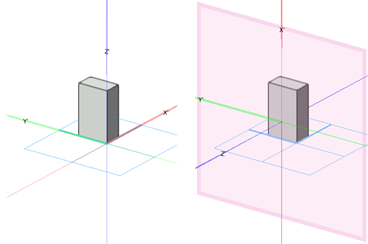
ワーキングプレーンとしてのレイヤプレーン(左)、およびレイヤプレーンに対して垂直に設定されたワーキングプレーン(右)
レイヤプレーンの色とワーキングプレーンの表示は、環境設定でカスタマイズできます。詳細は環境設定:インタラクティブペインを参照してください。Z軸およびすべての軸ラベルを表示または非表示にするには、グリッド設定ポップオーバーまたはダイアログボックスの設定を使用します。グリッドへのスナップを参照してください。
カーソルを適切な図形の上に移動すると、オートマティックワーキングプレーンは紫で強調表示されます。ワーキングプレーンの軸線は、X'が赤、Y'が緑で、破線は負側の軸を表します。
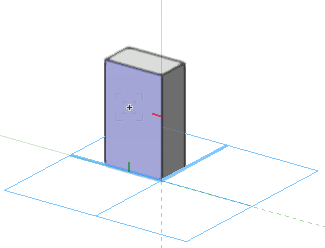
セレクションツールでワーキングプレーンの枠または軸をクリックすると、ワーキングプレーンが選択されて、グリップハンドルが表示されます。移動グリップと各軸の周りにカラーグリップが表示され、ワーキングプレーンを操作できるようになります。
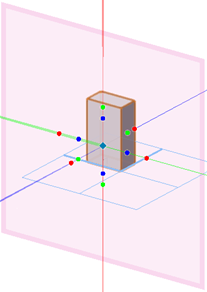
ワーキングプレーンを背後から見た場合は、二重線の枠で表示されます。ワーキングプレーンが視界と平行で、描画する時に見えない場合は、ワーキングプレーンは点線の枠で表示されます。